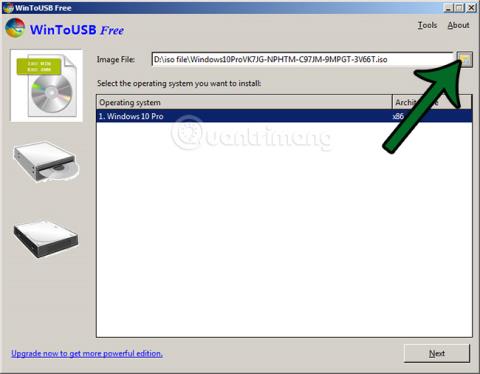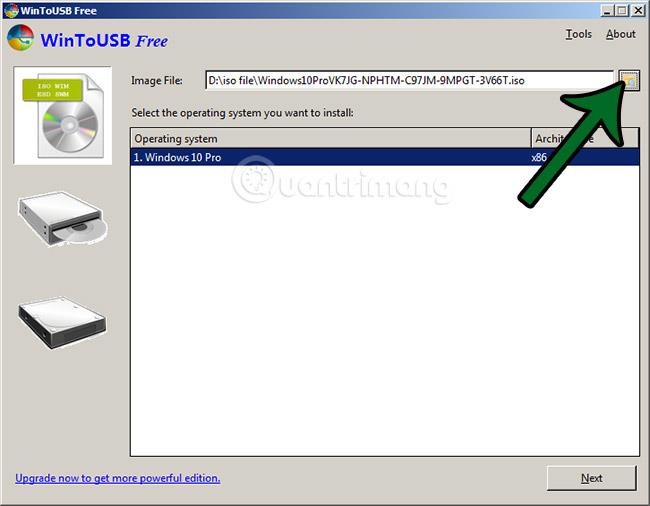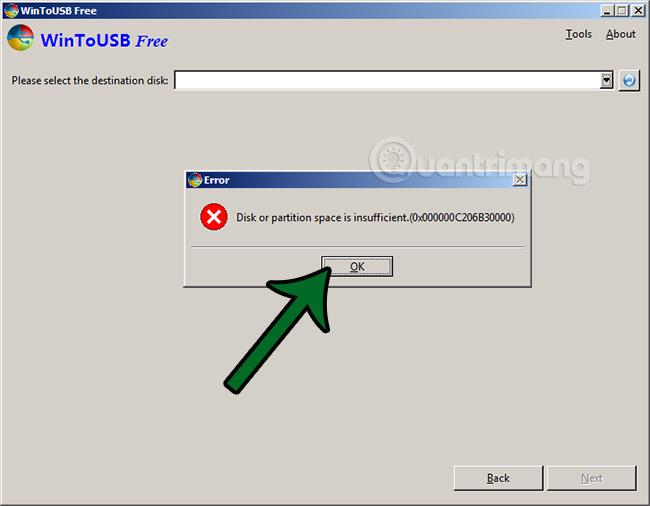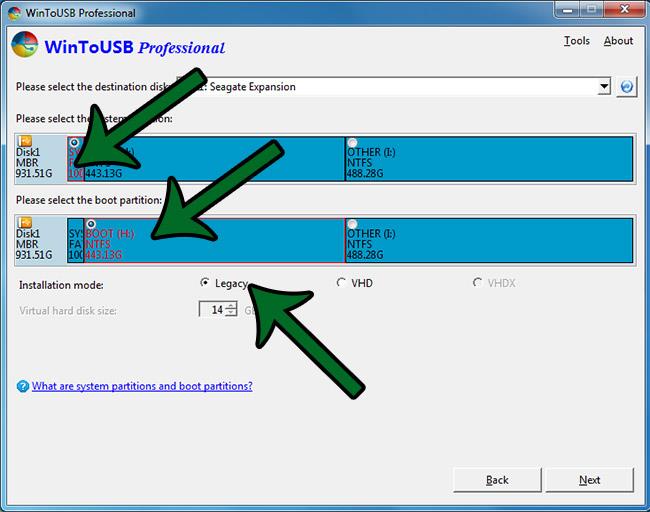Nell'articolo tutorial di seguito, LuckyTemplates ti introdurrà un altro modo per testare Windows 10, ovvero il metodo per eseguire Windows 10 direttamente da USB. Oltre a utilizzare il file della macchina virtuale VHD di Windows 10 di Microsoft, anche eseguire Windows 10 su USB non è una cattiva soluzione, ma ci saranno alcune limitazioni come la velocità di lettura e scrittura dei dati dell'USB e la capacità di archiviazione dei file... in breve, non lo è ottimizzato come l'installazione su un disco rigido. Ma a scopo di test, non è affatto male, quindi iniziamo!
Vedi altro:
Innanzitutto, scarica il file ISO di Windows 10 sul tuo computer secondo il metodo mostrato di seguito
Dopo aver ottenuto il file ISO di Windows 10, puoi scaricare lo strumento di supporto WinToUSB al link sottostante (nota che puoi anche scaricare la versione gratuita):
Installa WinToUSB e avvia il programma, fai clic sul pulsante File ISO nella sezione File immagine e punta al percorso del file ISO di Windows 10 scaricato in precedenza sul tuo computer, quindi fai clic su Avanti:
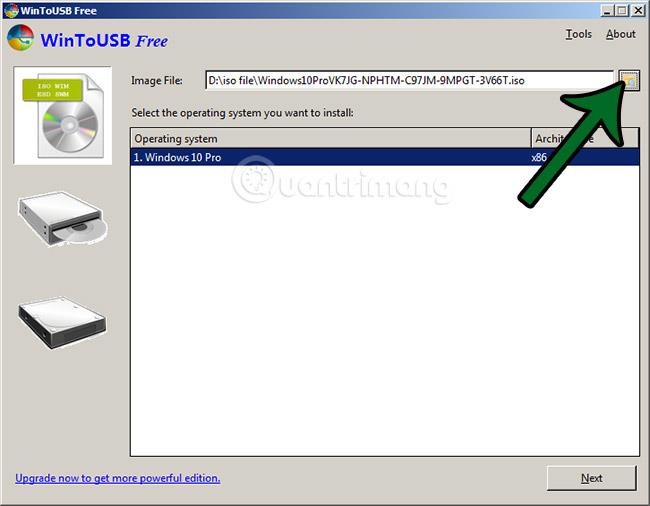
Tieni presente che la capacità minima dell'USB qui è 8 GB. Se utilizzi un'unità Flash con una capacità di archiviazione inferiore, il programma visualizzerà un errore:
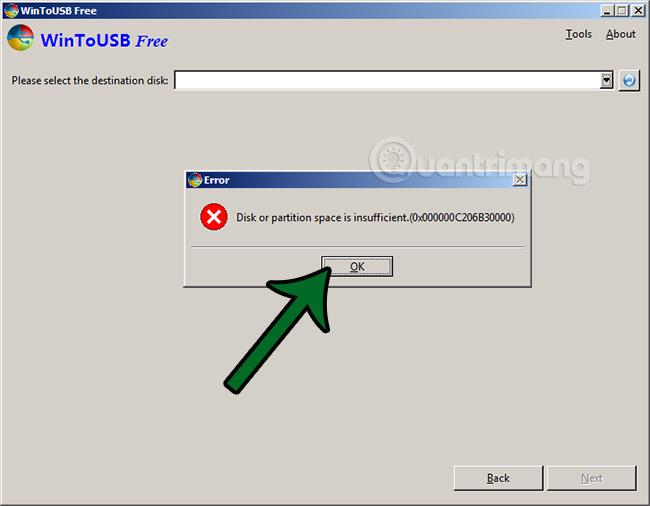
Seleziona l'unità USB e quindi seleziona la modalità di avvio, ecco MBR per BIOS quindi fai clic su Sì:
Selezionare la modalità come mostrato e poi Avanti, inizierà il processo di creazione di una USB contenente Windows 10:
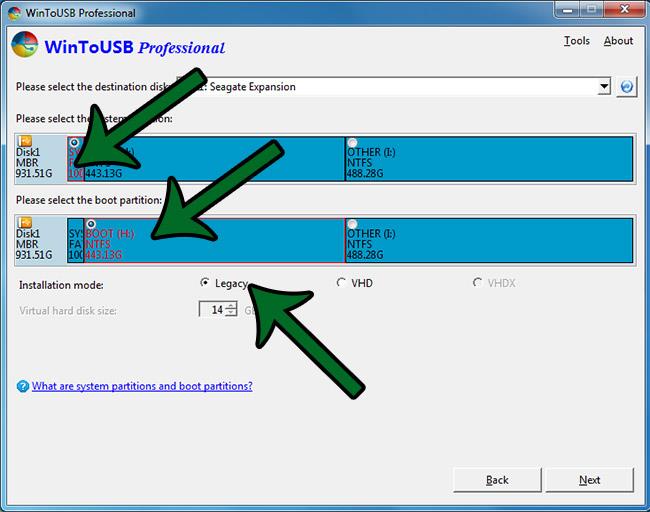
Attendi che questo processo raggiunga il 100%:

Al termine, riavvia il computer, vai su BIOS > Avvio e seleziona la modalità di esecuzione: avvio da USB per ammirare i risultati!